Cuando accedemos a Power BI Service por primera vez accedemos a la única área de trabajo disponible denominada «Mi área de trabajo». Opcionalmente podemos crear áreas de trabajo adicionales como forma de organizar diferentes conjuntos de datos, informes o dashboards. En ocasiones la decisión de agrupar un tipo de información viene determinada por las personas con los que compartiremos los informes.
Colaborar
La áreas de trabajo están pensadas como lugares temporales en los que trabajar, también un lugar para compartir con otros colegas mientras se trabaja en unos informes y dashboards que luego se publicarán al resto de la organización en forma de aplicación. Compartir un área de trabajo es simple, tan solo debemos ir a «Editar área de trabajo», añadir los correos electrónicos con quien queremos compartir y establecer el nivel de acceso (miembro o administrador).
Publicar
Una vez ya disponemos de los conjuntos de datos correctos y hemos terminado, si es el caso junto a otros colegas, los informes y dashboards necesarios podemos proceder a crear una aplicación y publicarla a los usuarios destinatarios mediate grupos de seguridad o listas de distribución.
Las aplicaciones son fáciles de encontrar e instalar en el servicio Power BI. Puede enviar a los usuarios de su empresa un enlace directo a la aplicación, o pueden buscarla en AppSource. Si su administrador de Power BI le otorga permisos, puede instalar una aplicación automáticamente en las cuentas Power BI de sus compañeros de trabajo. Después de instalar una aplicación, pueden verla en su navegador o dispositivo móvil. Documentación para publicar aplicaciones.
Hasta ahora solo era posible publicar una aplicación como un bloque exacto del área de trabajo pero desde principios de diciembre es posible elegir que informes y dashboards formarán parte de la aplicación que verán el resto de usuarios.
Compartir informes y dashboards
Hasta ahora hemos descrito como compartir un área de trabajo con el objetivo de colaborar y también como publicar una aplicación a partir del área de trabajo para que el resto de la organización pueda visualizar los informes y dashboards. Pero también es posible compartir un dashboard de forma individual, para ello disponemos de un enlace en la parte superior denominado «Compartir».
Al compartir un dashboard podemos hacer que el destinatario a su vez lo pueda también compartir con otros o bien que no le sea posible hacerlo.
No entendemos el motivo por el que no es posible hacerlo del mismo modo con un informe y compatirlo requiere de acciones distintas. Primero debemos compartir un dashboard que contenga al menos un elemento visual del informe, luego copiamos la dirección (URL) del informe y la podemos enviar por correo electrónico con el/los usuario/s en cuestión. Estos verán el informe aunque en formato de solo lectura. Más detalles en la documentación de Power BI.
Editado 26/01/2018
Desde esta fecha, el equipo de Power BI ha anunciado que ya es posible compartir informes del mismo modo como se hace con un dashboard.
Anotar y compartir en las aplicaciones móviles
En las aplicaciones para dispositivos móviles puede realizar una captura de un visual o informe y enviarlo por correo electrónico. Esta captura no es interactiva y refleja el estado del informe en el momento de enviarlo. También es posible añadir anotaciones a mano en la captura. Este correo puede enviarse libremente a cualquier persona con o sin acceso a Power BI o al informe.
En el correo también se incluye un enlace para poder ver el informe completo aunque solo estará disponible para las personas que ya disponen de permisos para visualizarlo.
Licencias
Para poder compartir, publicar aplicaciones es necesario una licencia de Power BI Pro. Para acceder a las aplicaciones es necesario o bien una licencia de Power BI Pro o ser miembro de un entrono con capacidad Premium.
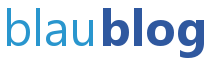
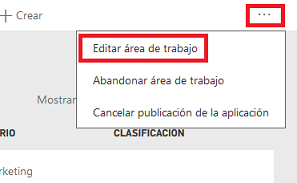
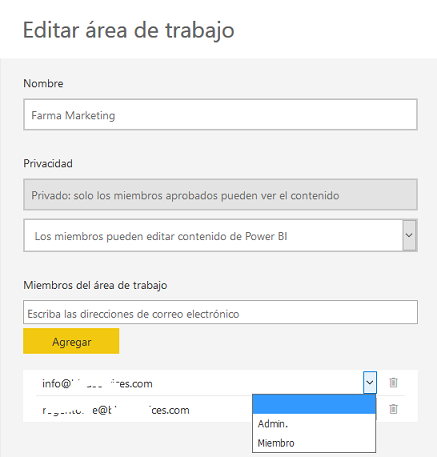




Pingback: Insights – Blau + Services
Consulta se tiene una cuenta Office 365 para Power bi y todavía no tenemos activación de Licencia Pro,
consulta una vez que tenemos Licencias Pro Power BI, como puedo agregar miembros (ejemplo Vendedores) a un Reporte Publicado en la Nube (Power bi Service) para que accedan con su correo de dominio, ojo no tenemos usuarios con dominio en office 365
necesito instalar Tenant id?,
Para compartir un informe no es necesario nada más que disponer de una licencia Pro, una para el que publica y comparte y otra para el que recibe esa compartición y accede al informe. Los vendedores en tu caso. La mejor forma de hacerlo es la siguiente: tu trabajas con Power BI Desktop, publicas en Services dentro de un «área de trabajo», puede que ahora o en el futuro otros usuarios, colegas, puedan acceder también a publicar informes o modificarlos en el área de trabajo por lo que es mejor no compartir con los vendedores desde aquí.
Lo mejor es crear una aplicación y a la que los vendedores accedan. En este enlace tienes el detalle de como hacerlo.